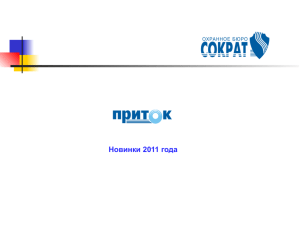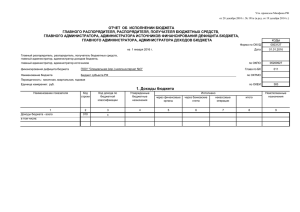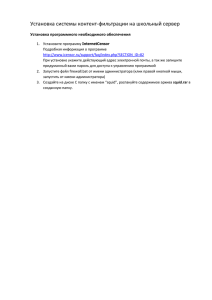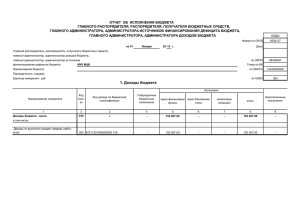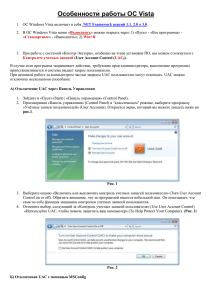Инструкция пользователя по запуску ПО Приток
реклама
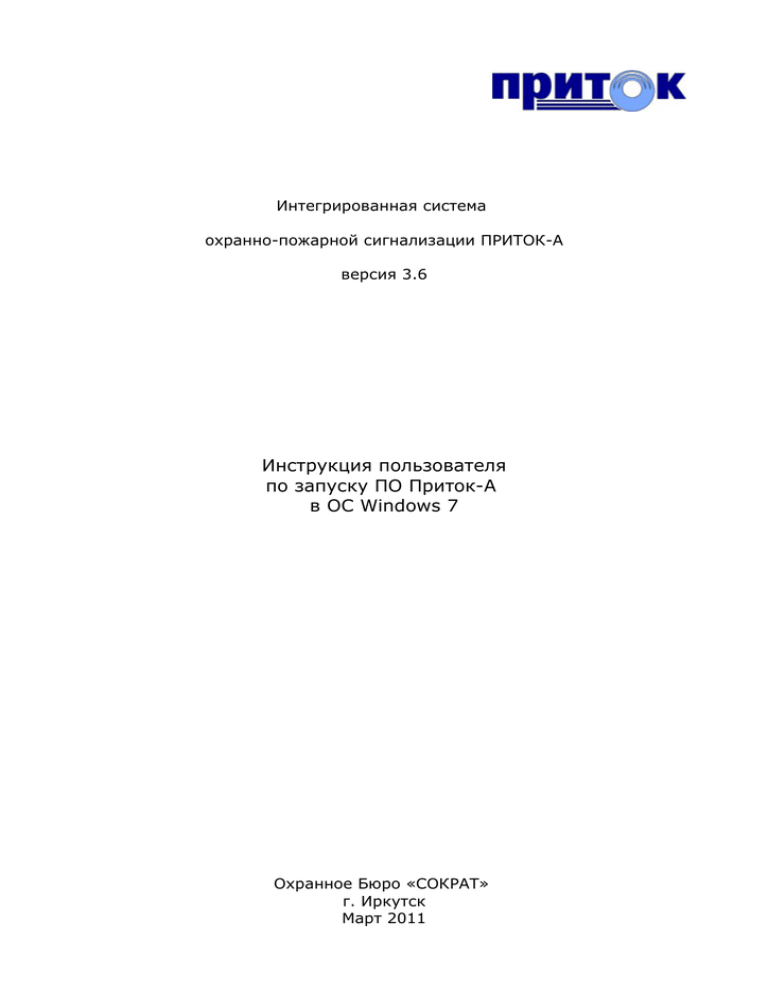
Интегрированная система охранно-пожарной сигнализации ПРИТОК-А версия 3.6 Инструкция пользователя по запуску ПО Приток-А в ОС Windows 7 Охранное Бюро «СОКРАТ» г. Иркутск Март 2011 Оглавление Введение..............................................................................................................................................3 Запуск с правами администратора....................................................................................................3 Настройка службы контроля учетных записей (UAC)....................................................................4 Проверка списка запущенных служб................................................................................................6 Настройка службы Firebird................................................................................................................7 Настройка Брандмауэр Windows.......................................................................................................8 Настройка антивируса........................................................................................................................9 Исправление bat-файлов для запуска и остановки служб Приток-А............................................9 Совместимость Windows 7 с предыдущими версиями...................................................................9 Редакции Windows 7.........................................................................................................................10 Клиент TELNET ...............................................................................................................................11 Стр. 2 Введение В предыдущих версиях операционной системы (ОС) Windows большинство пользователей по умолчанию обладали учетными записями с привилегиями администраторов, т.е. всеми разрешениями, требуемыми для установки и настройки приложений, загрузки некоторых фоновых программ, драйверов устройств, изменения конфигурации системы. Установка ПО Приток-А на компьютер с операционной системой (ОС) Windows 7 должна производиться от имени пользователя с правами администратора. Программы системы Приток-А, работающие в виде служб (сервисов) операционной системы, требуют также администраторских прав на выполнение и инсталляцию. В случае возникновения проблем, связанных с установкой и запуском служб ПритокА, прочитайте данную инструкцию и воспользуйтесь одним из предложенных способов настройки операционной системы. Запуск с правами администратора Ниже описаны два способы запуска служб (сервисов) Приток-А от имени администратора через bat-файлы (bat-файлы запуска и остановки доступны после инсталляции ПО). 1) Запустите сервис Приток-А (Ядро, например) через соответствующий bat-файл, нажав по нему правой клавишей мыши и выбрав пункт "запустить от имени Администратора". После перезагрузки компьютера служба будет автоматически запускаться системой. Рис 1: 2) В Windows 7 есть возможность указать специальное свойство, которое позволит программе всегда запускаться в режиме администратора. Данный метод можно использовать и для собственных программ, например, исполняемого файла .bat, который будет, допустим, перезапускать службу Windows. Для того, чтобы не запускать bat-файлы вручную как описано в пункте 1 выполните следующие действия: 1) Щелкните правой кнопкой мыши на ярлыке программы и выберите команду "Свойства". В открывшемся окне щелкните на кнопке "Дополнительно". Стр. 3 Рис 2: Рис 3: 2) В открывшемся окне установите флажок Запуск от имени администратора. Запуск программ от имени администратора в Windows 7 Рис 4: Теперь программа будет всегда запускаться в режиме администратора, если для ее запуска применяется ярлык программы на рабочем столе. Если активирован UAC (см. ниже), то необходимо будет разрешить запуск программы. Настройка службы контроля учетных записей (UAC) Контроль учетных записей пользователей (UAC) – это функция Windows 7, позволяющая предотвратить несанкционированные изменения в системных файлах компьютера. UAC обеспечивает защиту, запрашивая разрешение или пароль администратора перед совершением потенциально опасных для компьютера действий или при изменении параметров, которые могут оказать влияние на работу других пользователей. Стр. 4 1. В том случае, если при запуске службы Приток-А система выдает ошибку EOSError с кодом System Error Code 5 и не дает запустить службу, нужно изменить параметры службы контроля учетных записей системы (UAC). Рис 5: Выполните следующие действия: 1. Пуск\ Панель управления 2. Учетные записи пользователей и .... 3. Учетные записи пользователей 4. Выбрать пункт "Изменение параметров контроля учетных записей" 5. В открывшемся окне "Параметры управления учетными записями пользователей" передвиньте бегунок в самое нижнее положение "Никогда не уведомлять" 6. Обязательно перезагрузить компьютер. Рис 6: Стр. 5 Проверка списка запущенных служб Рис 7: Рис 8: Стр. 6 Настройка службы Firebird В списке служб необходимо найти Firebird Server – DefaultInstance. Рис 9: Открыть окно свойств службы и на закладке Вход в систему поставить галочку «Разрешить взаимодействие с рабочим столом». Сохранить изменения. Рис 10: Стр. 7 Настройка Брандмауэр Windows Рис 11: Рис 12: Рис 13: Стр. 8 Настройка антивируса В том случае, если на компьютере установлен и запущен антивирус, убедитесь в том, что антивирус не блокирует запуск программ Приток-А. Проведите настройку конкретного антивируса согласно его руководства пользователя. Исправление bat-файлов для запуска и остановки служб Приток-А В том случае, если на компьютере уже установлено ПО Приток-А (дата выпуска сборки ниже 02.03.2011), то для запуска сервисов Приток-А при помощи bat-файлов может потребоваться в начало командного файла добавить строчку: cd /D "%~p0" Эта строка заставляет сменить рабочую папку на ту, откуда запускается командный файл. Далее необходимо запускать службу как описано в пункте инструкции «Запуск с правами администратора». Ниже приведен пример измененного bat-файла для запуска Ядра: @ECHO off cd /D "%~p0" sc delete prt_Kernel sc delete prt_Service prtservice.exe %1 %2 /install .... Совместимость Windows 7 с предыдущими версиями Работа по обеспечению совместимости продолжается и после выхода ОС: регулярно через Windows Update распространяются обновления, обеспечивающие совместимость с более старыми приложениями и драйверами. Также эти обновления могут не давать программе установиться или запуститься, если она имеет статус жёсткой блокировки. Мягкая блокировка даёт программе запуститься, однако выводит сообщение о том, что пользователь может испытывать проблемы с запуском. Также, в состав Windows 7 включена программа, которая может помочь решить проблемы совместимости. Вызывается она командой %systemroot%/system32/msdt.exe -id PCWDiagnostic или через Панель управления— Устранение неполадок— Выполнение программ, предназначенных для предыдущих версий Windows Стр. 9 Редакции Windows 7 Windows 7 имеет шесть редакций: Русское название Начальная Домашняя базовая Домашняя расширенная Профессиональная Корпоративная Максимальная Английское название Starter Home Basic Home Premium Professional Enterprise Ultimate Стр. 10 Клиент TELNET В ОС Windows 7 (также и Windows Server 2008) по умолчанию убрана поддержка клиента Telnet из операционной системы. Телнет может быть полезен для тестирования работы коммуникаторов Приток-А, работы сервисов, полезен при работе с АРМ «Конфигуратор». Для того, чтобы добавить компонент telnet выполните следующие действия: 1. 2. 3. 4. Пуск\Панель управления. Программы\Включение и отключение компонентов Windows. В появившемся списке выбрать «Клиент Telnet». Нажать «ОК». Рис 14: Добавление компонента "Клиент Telnet" Стр. 11